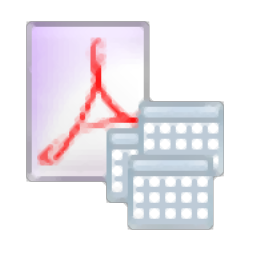
Boxoft pdf to Excel(PDF转Excel软件)
v3.1 官方版大小:3.78 MB 更新:2024/12/25
类别:应用软件系统:WinAll
分类分类
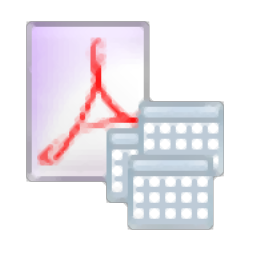
大小:3.78 MB 更新:2024/12/25
类别:应用软件系统:WinAll
Boxoft PDF to Excel是一款易于操作的PDF文档转换器,用于将PDF文档转换成Excel表格;您可以使用这款工具处理单页PDF并进行转换,同时也能够使用批量转换功能添加多个PDF文档一起进行转换,转换后可以将文档输出为XLS,XLSX文档或CSV格式文件;Boxoft PDF to Excel在转换的过程中能够尽可能的保证表格的数据和布局,避免用户在转换后还要进行二次处理的麻烦;这款软件还可以用来提取PDF中存在的各种数据,比如发票,银行流水和产品清单等等;这款工具非常高效且简单实用,有需要的小伙伴欢迎下载。
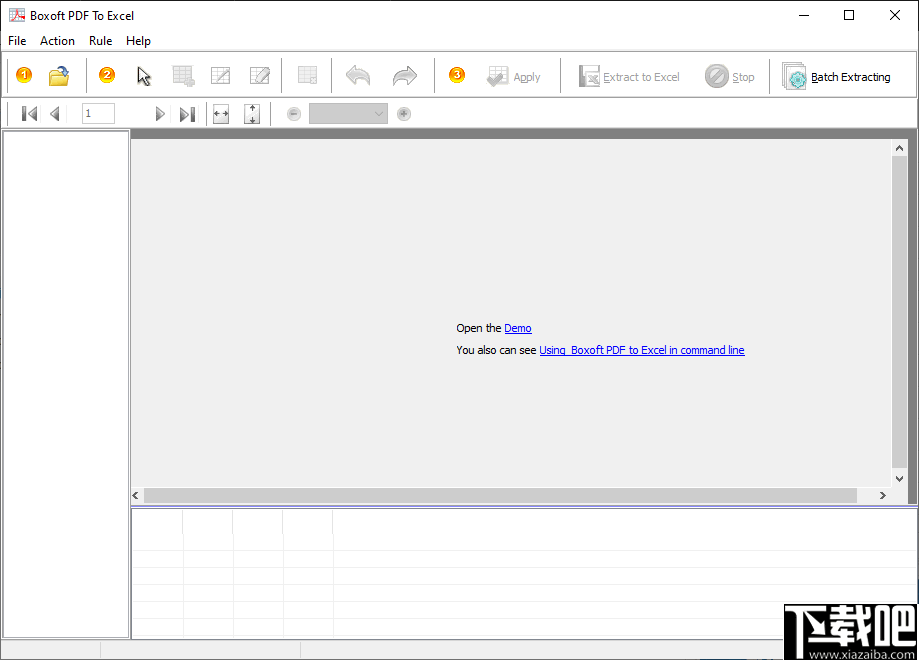
1、独立的应用程序,不需要Adobe Reader或Acrobat。
2、您可以在各种应用程序中重复使用PDF数据。
3、将多个PDF文档批量转换为MS Excel文件。
4、支持识别PDF表。
5、不需要独立软件,MS Excel,Adobe Acrobat和Reader。
6、从几乎任何类型的PDF文件中提取数据。
7、支持所有Windows平台,Win9x/ME/NT/2000/XP/2003/Vista/7(32位和64位系统)。
8、将PDF文件转换为Microsoft Excel 97-2003 XLS和MS Excel 2007 XLSX格式。
9、为每个PDF页面创建一个Excel工作表,每个PDF页面创建一个工作表。
10、支持文件拖放。
11、将整个PDF文档转换为Excel文档中的一张纸。
12、创建一个Excel文档,该文档每PDF页包含一个工作表,并且一个工作表包含所有PDF页面。
13、支持拖放PDF文件进行转换。
14、Boxoft PDF to Excel确实会检测所有表并丢弃非表格内容,从而为您提供一个干净,易于使用的XLS文件。
15、将PDF文档转换为MS Excel格式,快速,准确,免费试用。
16、支持多文档转换(批处理)。
1、简单好用,很轻松的就可以从PDF文档中提取数据转换成表格保存。
2、转换后的表格可以在各种支持的办公软件中打开并编辑。
3、比较灵活的操作方式,您可以很轻松的选择需要转换的表格部分。
4、提供多种预设转换方式,用户可以使用预设方式快速的进行转换。
5、您可以将设置转换的方式导出保存为配置文件,方便下次转换时使用。
6、转换速度很快,无论多大的数据文件就可以在几秒钟内保存到指定的位置。
7、使用它转换可以保留了文本,列,表格,图表甚至PDF文件到Excel电子表格的超链接的原始布局。
8、转换之后就可以直接使用,无需重新输入或重新格式化转换后的电子表格。
9、这款工具为用户提供了可视数据提取设计器,可让您定义输出字段列,合并或拆分字段列等。
10、可以在不同页面上具有不同表的文档,在单个页面上具有多个表的文档,旋转的页面。
11、提供了基本的PDF处理工具,用户可以对PDF文档进行一些基本处理和缩放等。
12、这款软件具有字段和表组合的PDF文档以及数十种其他类型的PDF。
1、解压并安装软件,完成安装后启动软件。
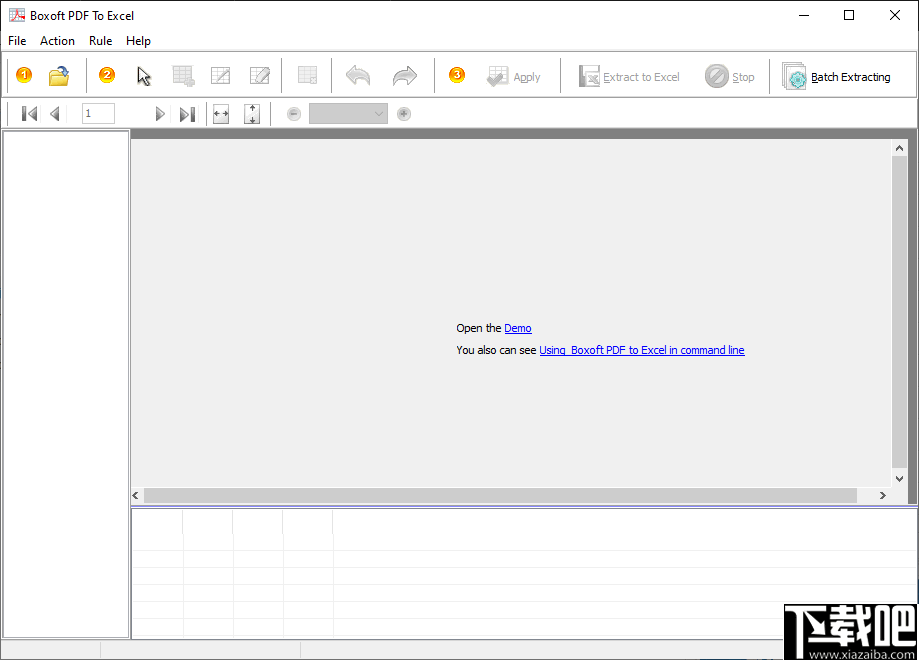
2、点击左上的添加按钮将需要转换的PDF文档添加到软件中。
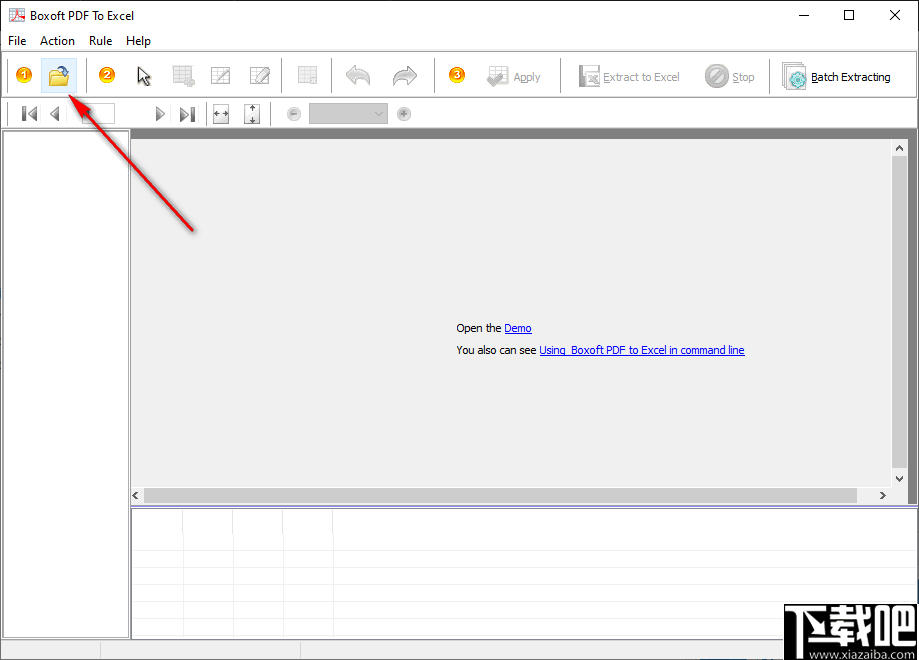
3、添加之后在软件左侧选择需要转换的页面。
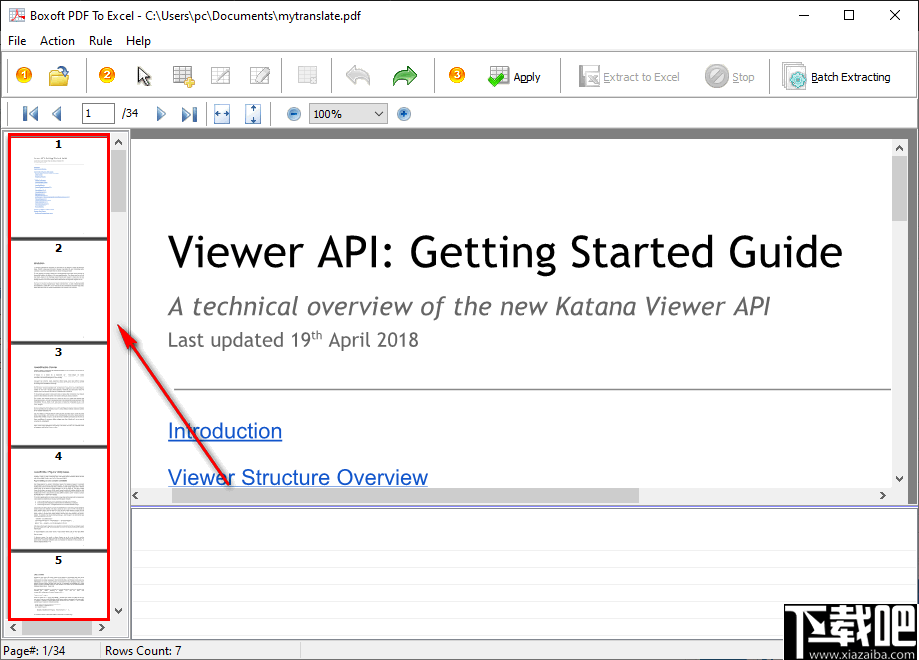
4、然后点击下图的按钮选择需要转换的元素。
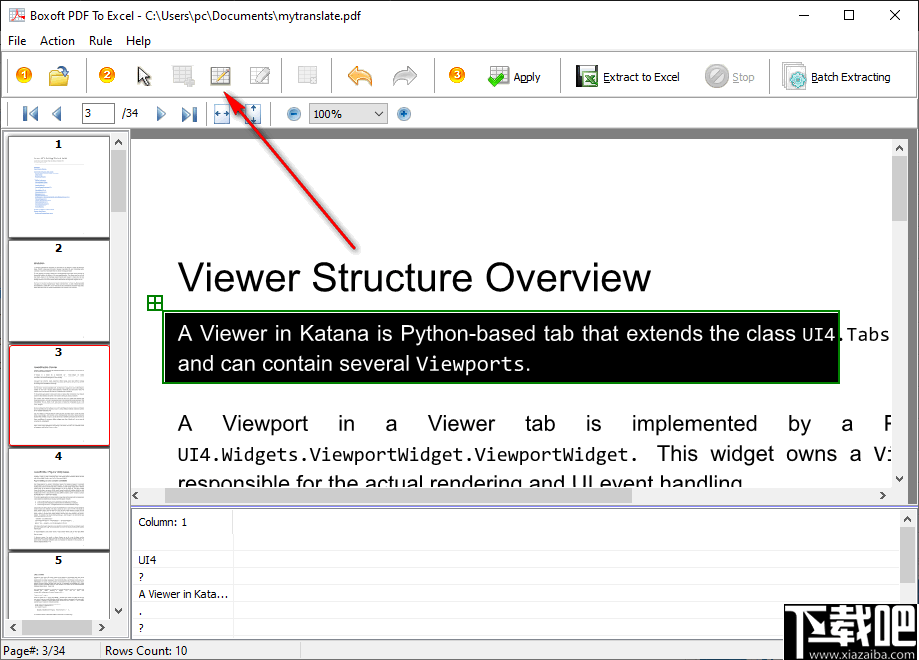
5、也可以点击该图标选择需要转换的模式进行全部页面的转换。
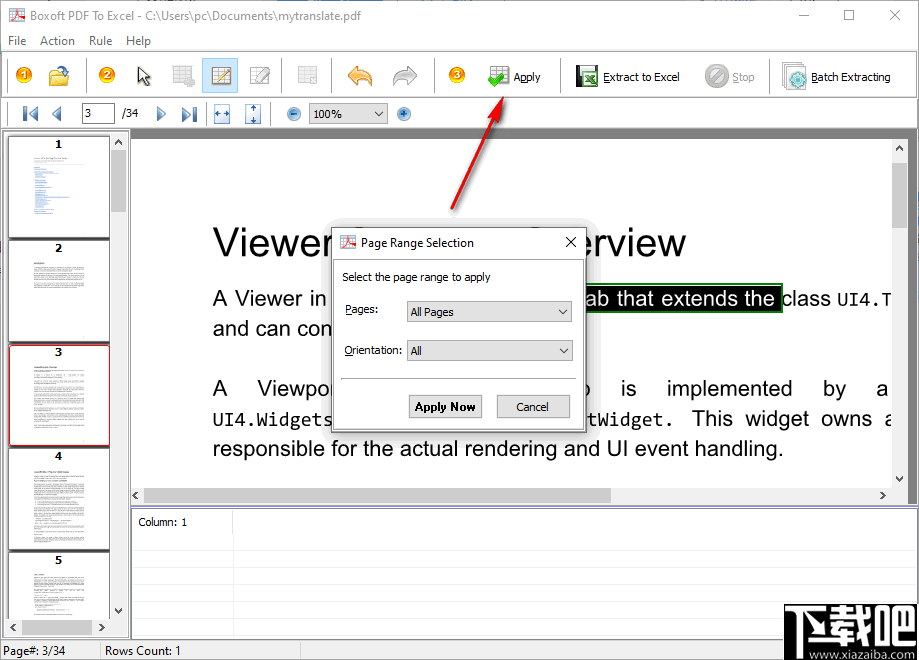
6、完成之后就可以将PDF转换并输出保存了。
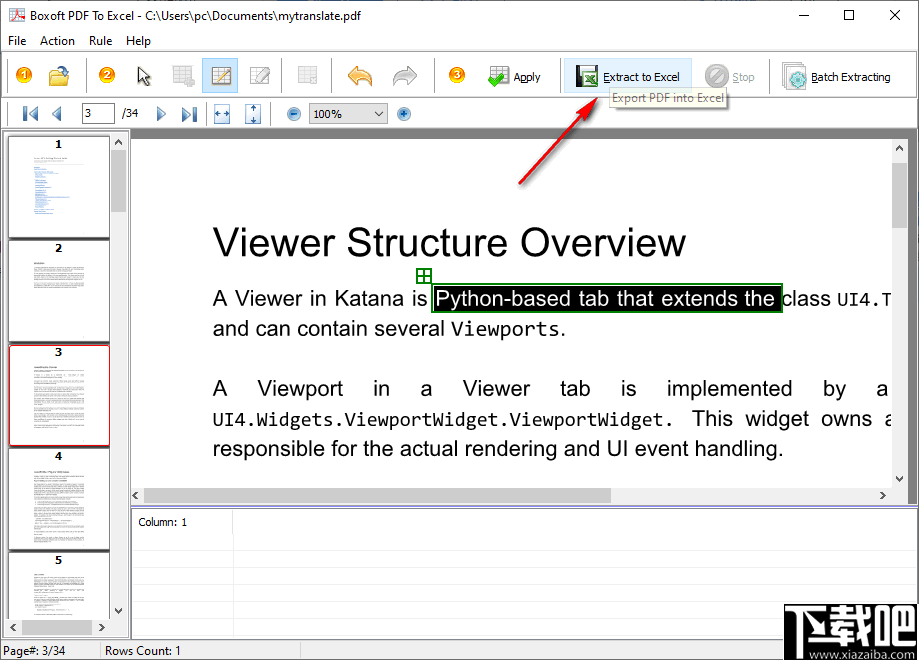
7、如果要进行批量的转换,您可以点击右上角的按钮打开批量转换设置面板。
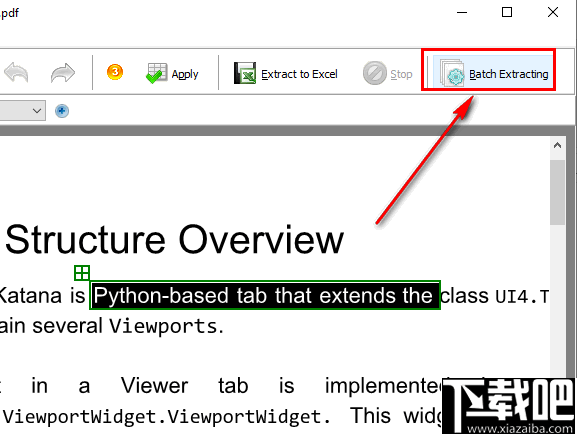
8、进入之后在左上角添加需要转换的PDF文档,可以批量的添加并进行转换。
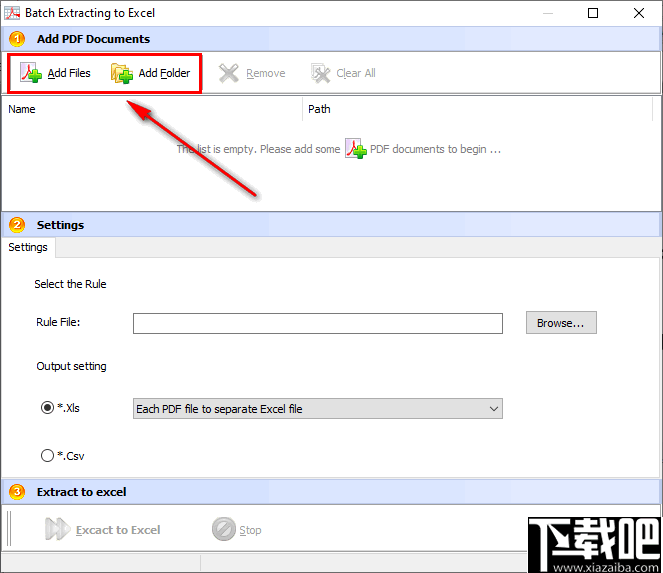
9、然后添加转换的规则,转换规则需要提前在主界面中配置并保存到本地。
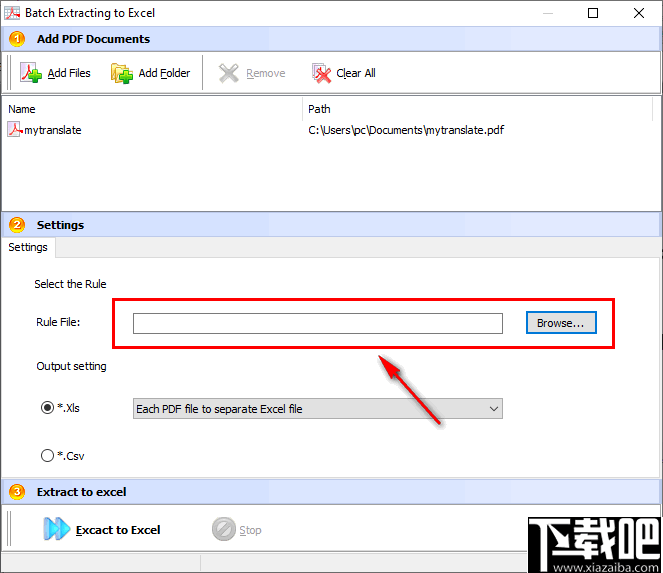
10、然后选择输出方式,可以将保存为表格或者是配置文件。
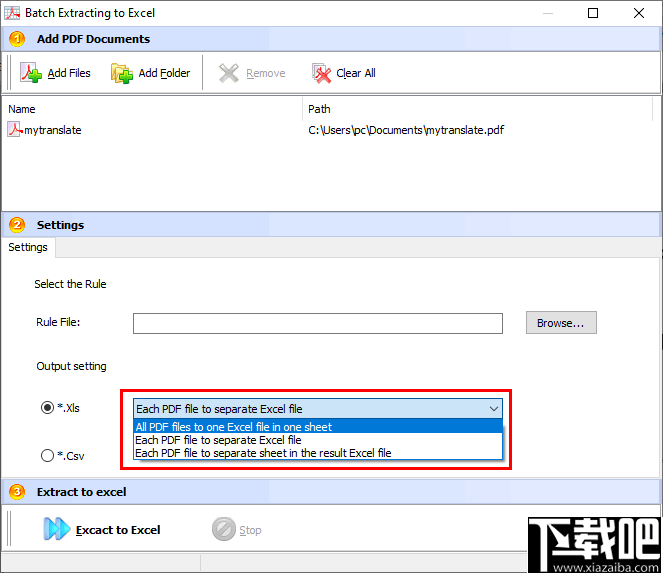
11、接着点击左下的按钮就可以开始批量转换PDF文档。
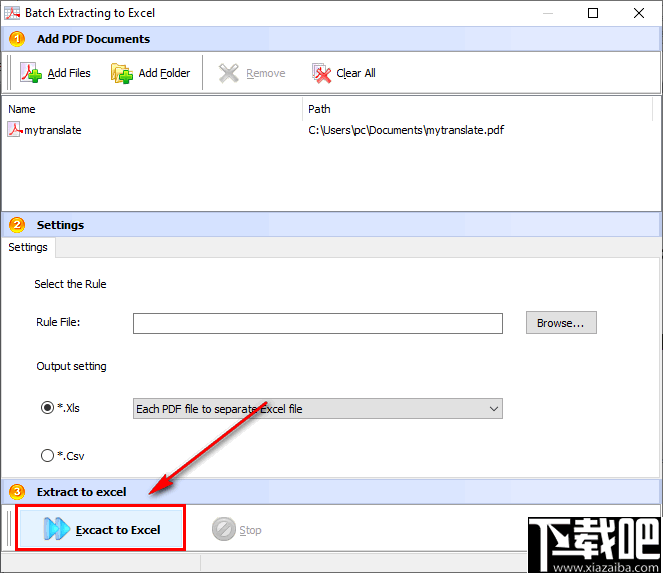
PDFMate PDF Converter 应用软件34.7 MB1.7.5.0 官方版
详情Batch DOC to Help Generator 应用软件1.31 MB2015.7.720.2483 官方版
详情FreePic2Pdf 应用软件1.9 MB4.04 绿色版
详情JPG To PDF Converter 应用软件3.91 MB2.2.1.0 官方版
详情PDFMate PDF Merger 应用软件5.03 MB1.09 官方版
详情Pdg2Pic 应用软件1.89 MB4.05 绿色版
详情pdf2cad 应用软件8.77 MB10.0.1.1 官方版
详情PDF转JPG工具 应用软件2.58 MB1.3.4.12 官方版
详情Softany CHM to DOC Converter 应用软件831 KB3.05 官方版
详情得力PDF转Word 应用软件29.48 MB1.52 中文版
详情得力PDF转Txt 应用软件4.36 MB1.06 中文版
详情Wondershare PDF Converter Pro 应用软件84.94 MB4.0.5.1 官方版
详情Softany CHM to PDF Converter 应用软件829 KB3.05 官方版
详情AnyBizSoft PDF Converter 应用软件11.96 MB4.0.5.1 免费版
详情Able2Doc Pro 应用软件16.7 MB6.0.0.14 官方版
详情Simpo PDF Merge & Split 应用软件3.71 MB2.2.3.0 简体中文版
详情Solid PDF Tools 应用软件116 MB9.1.5565 中文版
详情MSI To EXE Compiler 应用软件853 KB1.2.0.5 官方版
详情Solid Converter PDF 应用软件105.51 MB9.1 简体中文版
详情AnyBizSoft PDF to Text 应用软件7.72 MB1.0.1.10 绿色版
详情点击查看更多
pdf转换成word转换器 应用软件16.14 MB2.0.0.151 免费版
详情迅捷DWG转换成PDF转换器 应用软件1.13 MB1.0 免费版
详情迅捷CAD转图片软件 应用软件1.15 MB1.0 免费版
详情DWG转JPG软件 应用软件1.12 MB1.0 官方版
详情1XG PDF转换器 应用软件25.2 MB9.0 官方版
详情PDF转CAD软件 应用软件1.14 MB1.0 官方版
详情全能PDF合并器 应用软件3.58 MB3.1.1 官方版
详情闪电PDF转图片转换器 应用软件36.6 MB6.5.2 免费版
详情迅捷PDF转换成DWG转换器 应用软件1.15 MB1.0 官方版
详情金软PDF转PPT 应用软件21.64 MB2.0 官方版
详情CAD转换成JPG转换器 应用软件1.15 MB1.0 官方版
详情CAJ转PDF软件 应用软件1.12 MB1.0 免费版
详情CAJ转换成PDF转换器 应用软件1.12 MB1.0 官方版
详情金软PDF转Word 应用软件29 MB2.0 官方版
详情迅捷CAJ转WORD软件 应用软件1.12 MB1.0 官方版
详情闪电PDF转换成WORD转换器 应用软件36.2 MB6.3.2 免费版
详情迅捷CAD版本转换器 应用软件1.15 MB1.0 免费版
详情AnyBizSoft PDF Converter 应用软件11.96 MB4.0.5.1 免费版
详情迅捷DWG转DXF软件 应用软件1.13 MB1.0 官方版
详情Solid Converter PDF 应用软件105.51 MB9.1 简体中文版
详情点击查看更多
老式水果机 休闲益智0MBv1.0
详情琼崖海南麻将15旧版下载 休闲益智61.5MBv7.2.0
详情彩虹多多极速版 生活服务33.2MBv9.9.9
详情心悦吉林麻将完整版 休闲益智0MBv1.0
详情琼星海南麻将官方下载安装2024 休闲益智61.5MBv7.2.0
详情狂暴捕鱼官网有330.3版本 休闲益智61.5MBv7.2.0
详情老式水果机游戏 休闲益智0MBv1.0
详情888彩票网 生活服务33.2MBv9.9.9
详情老式水果机下载 休闲益智0MBv1.0
详情水果机游戏单机 休闲益智0MBv1.0
详情森林舞会飞禽走兽 休闲益智0MBv1.0
详情狂暴捕鱼官网504.1版 休闲益智61.5MBv7.2.0
详情天天炸翻天单机版 休闲益智61.5MBv7.2.0
详情王道棋牌官网最新版 休闲益智61.5MBv7.2.0
详情彩虹多多专享版 生活服务33.2MBv9.9.9
详情琼崖海南麻将15app下载 休闲益智61.5MBv7.2.0
详情开元棋盘财神捕鱼官网版下载 休闲益智54.7MBv7.2.0
详情波克城市棋牌 休闲益智61.5MBv7.2.0
详情角落棋牌官方网站 休闲益智61.5MBv7.2.0
详情炸金花下载官方下载 休闲益智61.5MBv7.2.0
详情点击查看更多





































